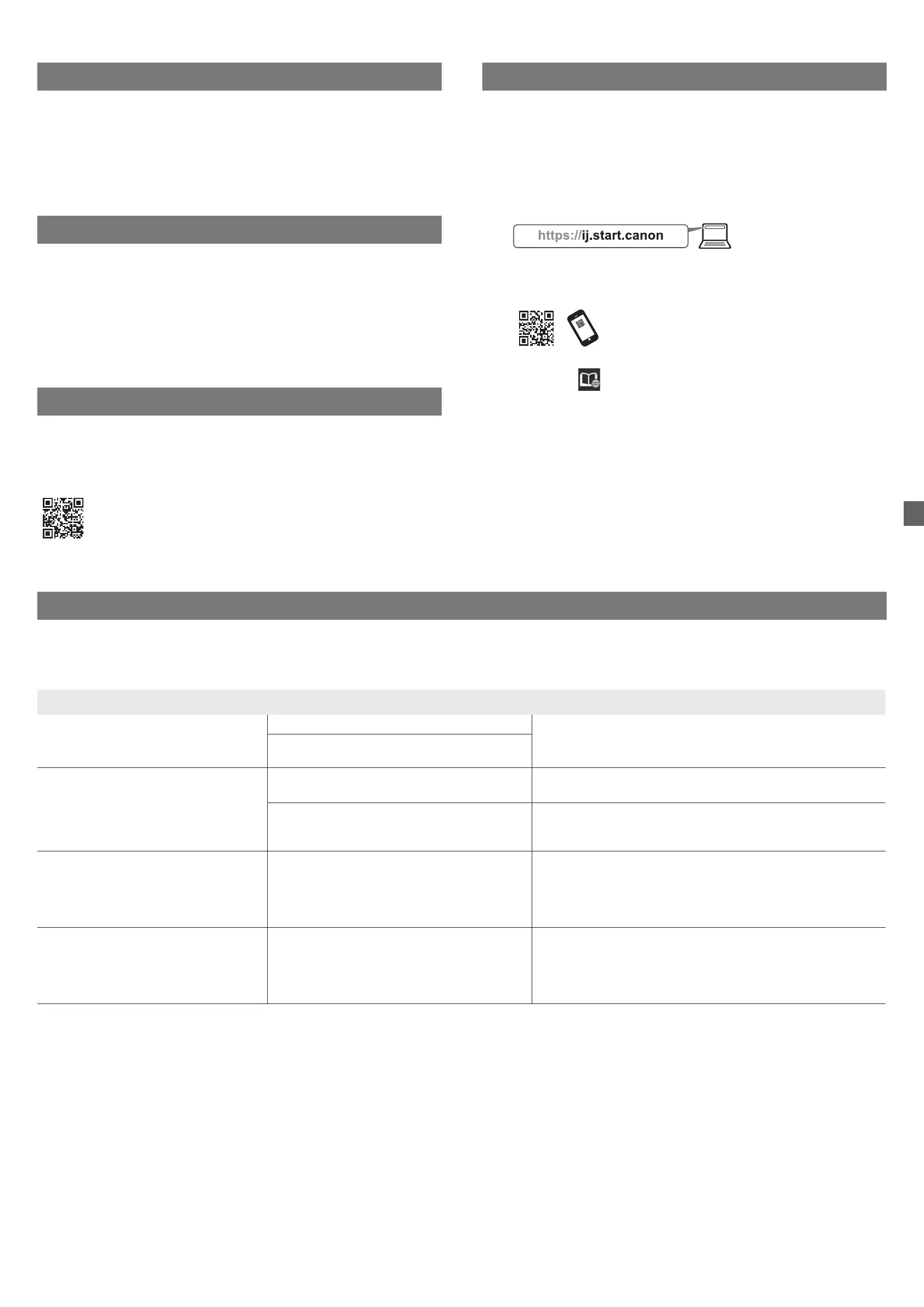11
Carregamento do papel
Para carregar papel, selecione Coloque papel (Load paper) na tela inicial e
siga as instruções da tela. Para obter mais detalhes, consulte o Manual On-
line.
=> "Como exibir o Manual On-Line" na p. 11
Para qualidade de impressão ideal
Para obter resultados de impressão ideais, recomenda-se ajustar a cabeça de
impressão quando a configuração for finalizada*. Para obter mais detalhes,
consulte o Manual On-line.
=> "Como exibir o Manual On-Line" na p. 11
* O ajuste da cabeça de impressão é necessário antes de realizar a impressão sem borda.
Impressão de um smartphone ou tablet
O software aplicativo "Canon PRINT Inkjet/SELPHY" possibilita a impressão
fácil e sem fio de fotos armazenadas no seu smartphone ou tablet (com
sistema operacional iOS ou Android). Faça o download deste aplicativo
através do código QR a seguir.
Como exibir o Manual On-Line
O Manual On-line descreve como usar a impressora. É possível acessá-lo no
site da Canon, conforme exibido abaixo.
1
Acesse o site da Canon a partir de um dos métodos a
seguir.
● Insira a URL
● Digitalize o código QR (é necessário um aplicativo especial
para digitalizar o Código QR)
2
Selecione Ler o Manual On-line (Read Online
Manual).
● Realize as operações restantes seguindo as instruções na
tela para exibir o Manual On-line.
Responder a mensagens
Mensagens podem aparecer na tela sensível ao toque do painel de controle durante a instalação da impressora. Caso apareçam, elas nem sempre indicam um
problema com a impressora, e a situação pode ser facilmente resolvida. As mensagens mais comuns e suas causas são listadas aqui com suas respectivas ações
corretivas. Para obter detalhes sobre outras mensagens, consulte o Manual On-line.
Mensagem Causa Ação corretiva
Verif se tque de tinta está definido e sua
cor e direção.
Não há nenhum cartucho de tinta carregado. Instale ou reinstale o cartucho de tinta.
(Consulte as etapas 1 a 8 na p.6 e na p.7)
O cartucho de tinta não está encaixado
completamente.
A cabeça de impressão não pode ser
reconhecida corretamente.
Abra a tampa superior e instale a cabeça
de impressão correta.
A cabeça de impressão não está instalada. Instalar a cabeça de impressão.
(Consulte as etapas 1 a 10 na p.7 e na p.8)
Há falha de contato elétrico na cabeça de
impressão.
Remova a cabeça de impressão, certifique-se de que não há
detritos aderidos aos contatos elétricos da cabeça de impressão e
do carro e reinstale a cabeça de impressão.
Erro de hardware ECxx-xxxx (x representa
uma letra ou um número)
Ocorreu um erro da impressora.
Desligue o dispositivo, aguarde alguns
minutos e ligue novamente.
Você pode ter encontrado um erro que não
pode ser resolvido.
Desligue a impressora e aguarde pelo menos 3 segundos antes de
restaurar a alimentação.
Se a mensagem aparecer novamente, anote o código e a
mensagem do erro, desligue a impressora e entre em contato com
o seu revendedor Canon para obter ajuda.
Erro Ecxxx-xxxx (x representa uma letra
ou um número)
Erro da impressora.
Consulte o manual e contate o centro de
assistência.
Você pode ter encontrado um erro que não
pode ser resolvido.
Anote o código e a mensagem do erro, desligue a impressora e
entre em contato com o seu revendedor Canon para obter ajuda.